Những bí mật nhiếp ảnh trên iPhone
| iPhone 7 sẽ có nút Home cảm ứng kỹ thuật số | |
| Công xưởng sản xuất iPhone lớn gấp 90 lần sân bóng đá |
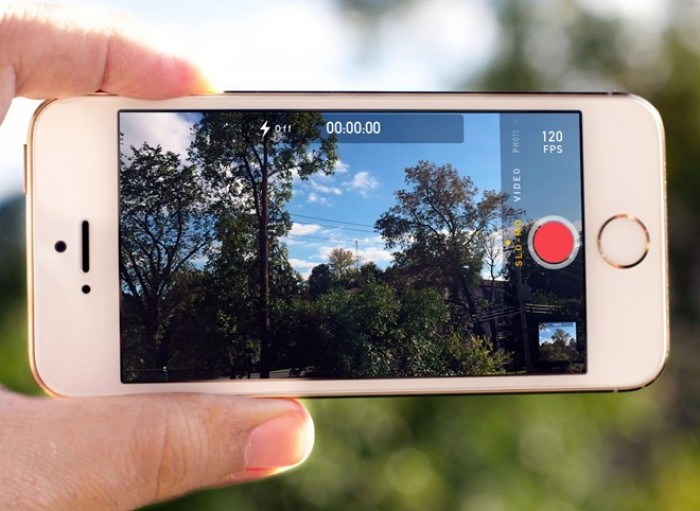 |
1. Sử dụng tai nghe “chính chủ” Apple
Tai nghe kèm theo máy (EarPods) không chỉ để nghe nhạc đơn thuần. Người dùng còn có thể nhận, từ chối cuộc gọi, điều khiển chơi nhạc, chụp ảnh bằng các nút bấm trên tai nghe EarPods mà không cần chạm vào điện thoại.
 |
| Bấm phím âm lượng để chụp ảnh |
Để chụp ảnh, bạn kết nối tai nghe với iphone, sau đó mở ứng dụng camera và bấm phím âm lượng để chụp ảnh thay vì phải chạm vào màn hình cảm ứng.
2. Điều chỉnh độ phơi sáng, độ nét
Rất nhiều người dùng iPhone dù đã chụp hàng trăm bức ảnh nhưng không phải ai cũng biết tính năng được tích hợp sẵn này.
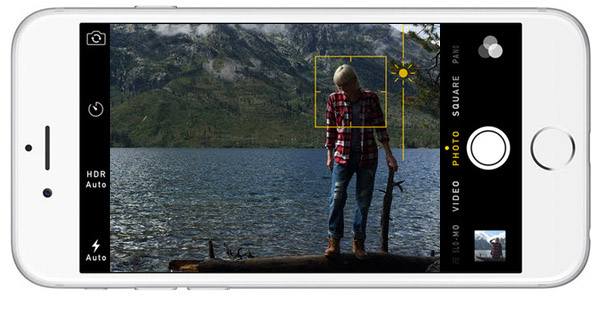 |
| Khóa sáng/khóa nét |
Để sử dụng, bạn bật camera lên, chạm tay vạo màn hình, chọn chủ thể muốn chụp. Khi đó màn hình sẽ sáng lên, chủ thể muốn chụp sẽ nét hơn so với các vật thể xung quanh.
3. Sử dụng lưới
Quy tắc 1/3 là một kỹ thuật chụp làm cho ảnh trở nên thú vị và năng động. Nó cũng là một trong những quy tắc nổi tiếng nhất trong nhiếp ảnh. Trên iphone cũng có chức năng này, giúp chủ thể nổi bật trên ảnh.
 |
| Quy tắc 1/3 |
Để sử dụng, vào đường dẫn Setting > Photos & Camera và bật công tắc bên cạnh dòng "Grid".
4. Lật ngược iPhone khi chụp ảnh cận mặt đất
Để có được những góc thấp nhất có thể, khi chụp một vật cận mặt đất. bạn hãy quay iPhone ngược lại (phần camera hướng xuống dưới), từ đó bạn sẽ có được những bức ảnh thú vị hơn.
 |
| Quay ngược iphone chụp ảnh cận mặt đất |
5. Tận dụng lợi thế bộ chỉnh màu tích hợp sẵn trên iOS
iPhone có rất nhiều công cụ chỉnh sửa ảnh tuyệt vời ngay trong tùy biến chỉnh sửa.
 |
| Chọn sửa góc phải(vòng tròn đỏ) |
 |
| Chọn biểu tượng như hình |
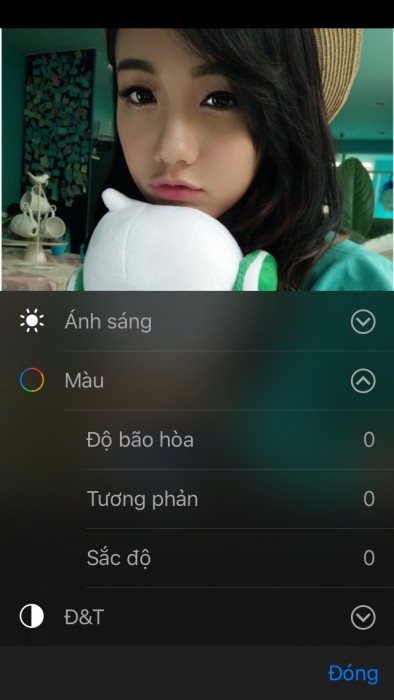 |
| Thiết lập các thông số cho vừa ý |
Trước tiên, bạn mở ảnh muốn chỉnh sửa. Chọn “sửa” góc trên bên phải màn hình. Sau đó chọn biểu tượng như hình mũi tên. Thiết lập các thông số cho vừa ý, và lưu lại.
Phương Minh (tổng hợp)
Đường dẫn bài viết: https://laodongthudo.vn/nhung-bi-mat-nhiep-anh-tren-iphone-36420.html
In bài viết© 2021 Ghi rõ nguồn "laodongthudo.vn" khi phát hành lại thông tin từ website này
